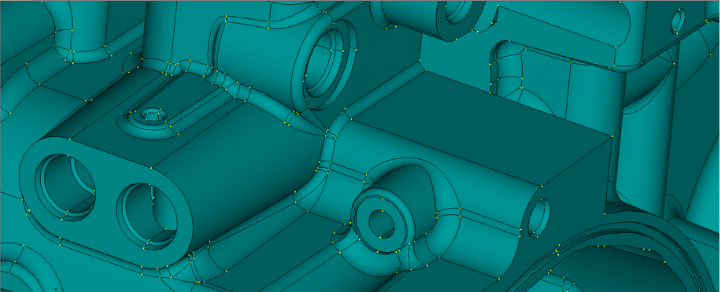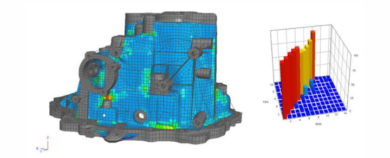Indice dei contenuti
Come utilizzatore di software ad elementi finiti da oltre venti anni ho potuto constatare che, oggi come allora, la fase che consuma ancora molto tempo nel workflow delle analisi è quello del pre-processing e della creazione della mesh.
Recentemente abbiamo fatto circolare tramite il nostro profilo LinkedIn un sondaggio nel quale chiedevamo agli utilizzatori di modellatori FEM strutturali quale fosse il principale collo di bottiglia nella creazione della mesh partendo da una geometria CAD 3D.
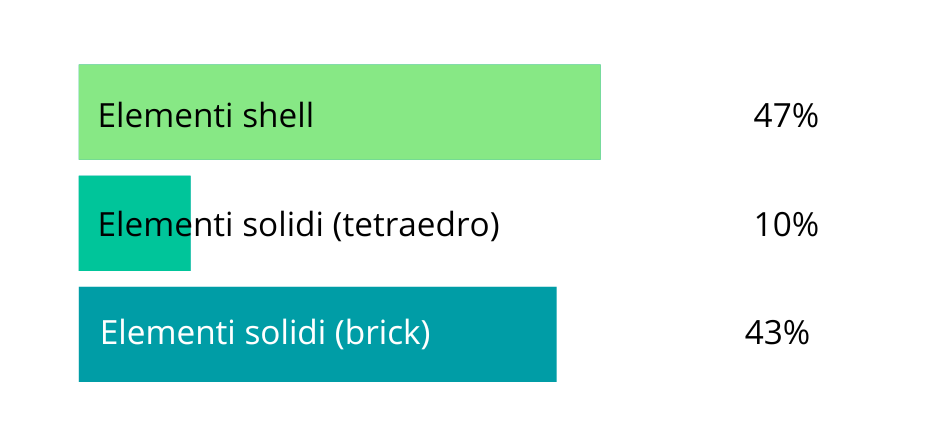
Il risultato del sondaggio è stato il seguente:
- Il 47% di chi ha risposto ha indicato come problematico il passaggio dalla geometria 3D alla mesh realizzata con elementi shell
- Il 43% ritiene invece che la modellazione con gli elementi Brick sia il principale collo di bottiglia nel proprio workflow FEM
- Soltanto il 10% ha indicato la generazione della mesh con elementi Tetraedrici.
In questa serie di articoli illustriamo alcuni degli strumenti e delle strategie di modellazione ad elementi finiti disponibili con Simcenter Femap che permettono di semplificare il workflow di modellazione per i tre casi precedenti.
1. Preparazione della geometria
2. Modellazione con elementi SHELL
3. Modellazione con elementi TETRA
4. Modellazione con elementi BRICK (cooming soon)
Preparazione della geometria
Nella maggior parte dei casi, la geometria 3D creata per andare in produzione richiede delle operazioni di preparazione per renderle adatte alla generazione della griglia del modello. Come dice il proverbio: “chi ben comincia è a metà dell’opera”.
La preparazione può essere suddivisa in due famiglie principali di operazioni.
Defeaturing o semplificazione
Con questo termine identifichiamo quelle operazioni in cui l’analista cerca di semplificare la geometria eliminando tutti quei dettagli (fori, smussi, raccordi) che sono presenti nella geometria CAD ma che non sono funzionali allo studio. Questi dettagli hanno l’effetto di condizionare il funzionamento del mesher, generando infittimenti locali indesiderati che fanno aumentare il numero di elementi, oppure elementi dalla forma distorta che possono pregiudicare la qualità dei risultati dell’analisi. Simcenter Femap offre vari approcci, automatici e manuali, per effettuare le operazioni di semplificazione e prevenire queste situazioni indesiderate.
Geometry Preparation
Questo comando permette di impostare la dimensione di spigolo degli elementi e del dettaglio minimo che si vuole rispettare sulla geometria. Automaticamente, Geometry Preparation esegue una serie di operazioni sulle superfici del solido: concatena le curve, unisce insieme le patch di superfici, rimuove gli angoli acuti. In altre parole rimuove le cause di mal-condizionamento per il mesher automatico. Si tratta di un comando reversibile: in qualsiasi momento posso decidere di ripristinare la geometria originale.
Nella figura è visibile un dettaglio della fusione di una scatola di una trasmissione. Grazie al Geometry Preparation di Simcenter Femap, impostando una dimensione di elemento di 3.5mm, vengono eseguite automaticamente delle semplificazioni per rimuovere le situazioni più complesse per il mesher.
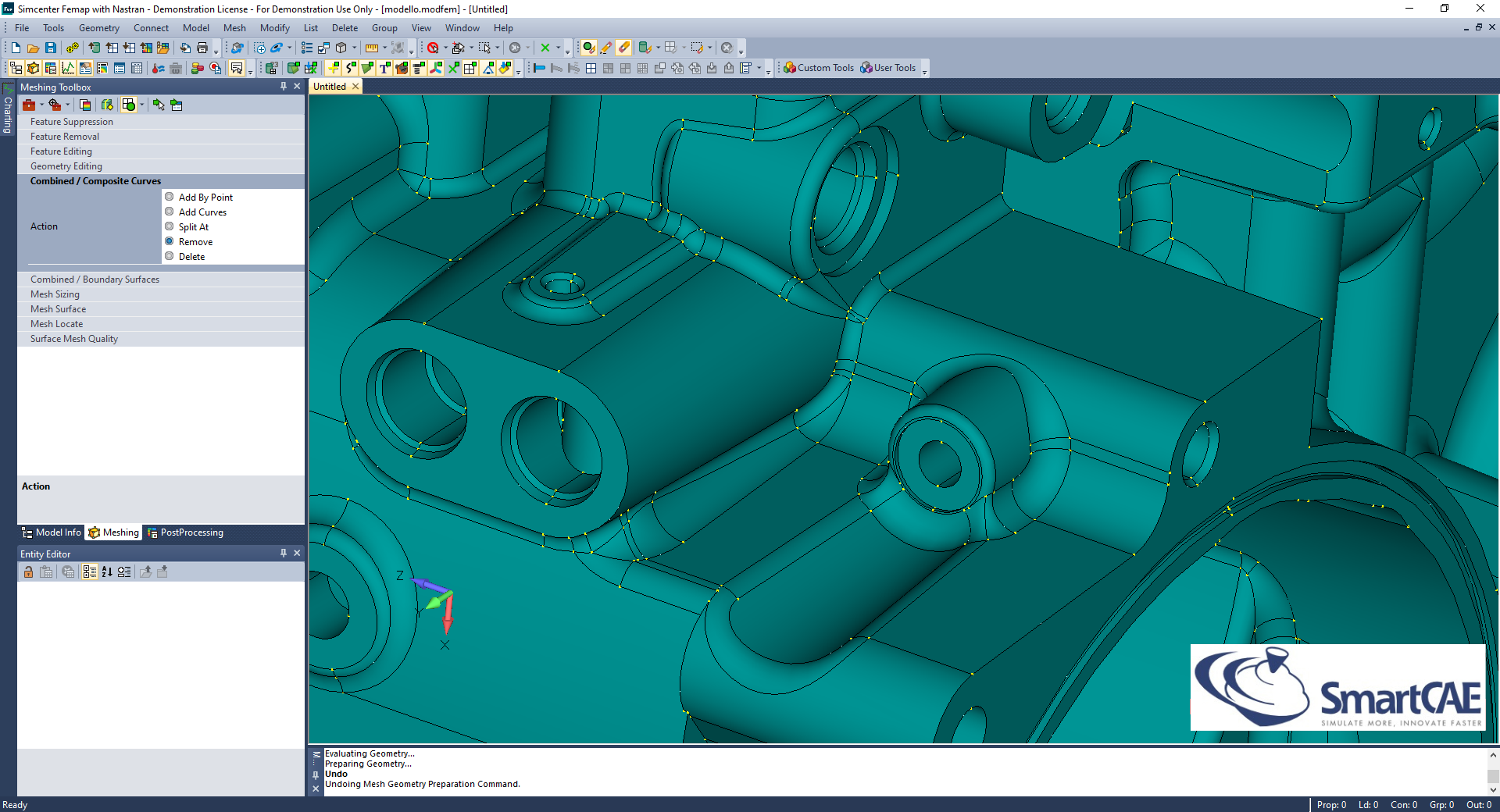
Geometria di una fusione importata in Simcenter Femap mediante il formato STEP
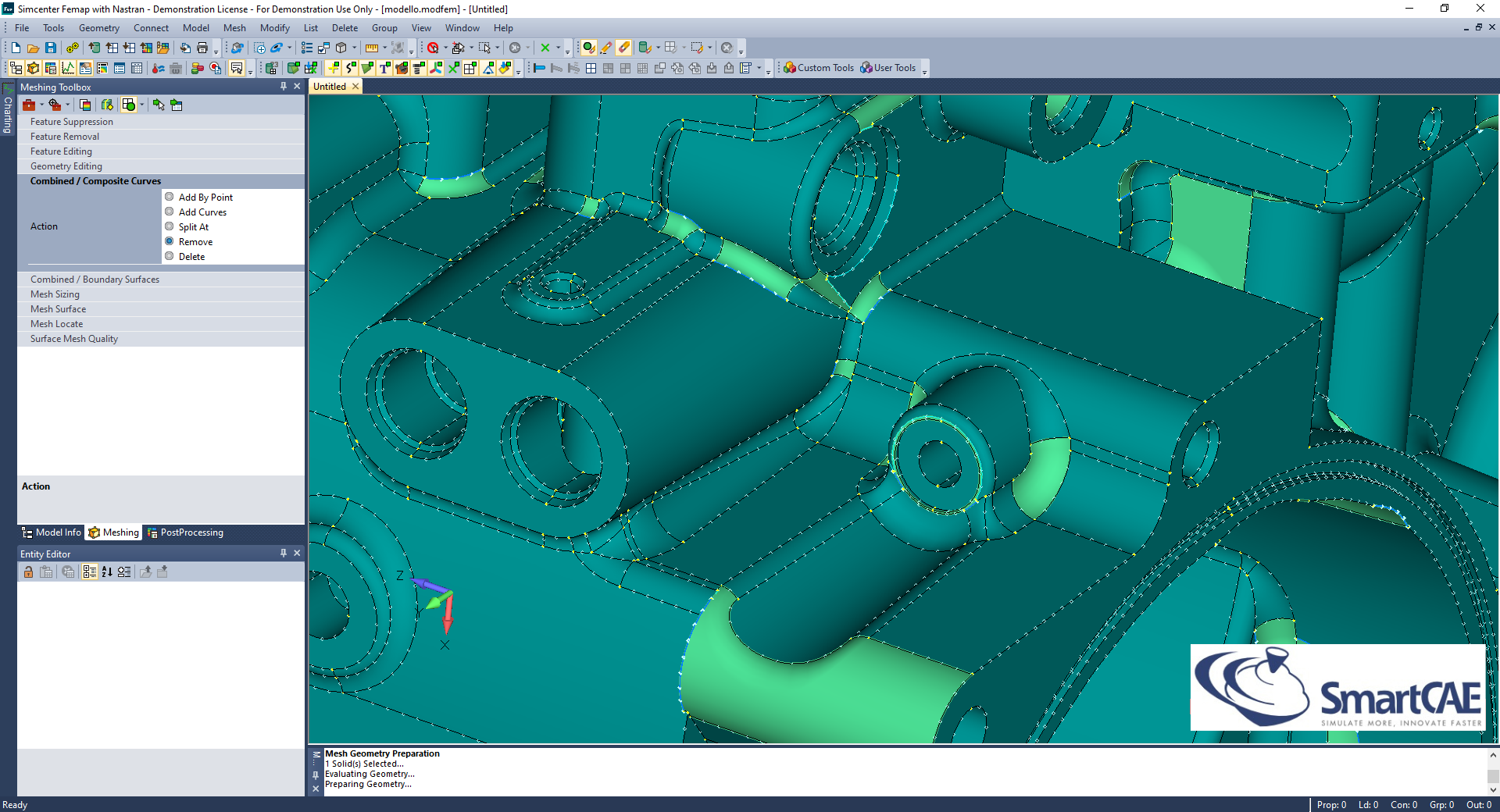
Defeaturing automatico della geometria mediante il comando Geometry Preparation di Simcenter Femap
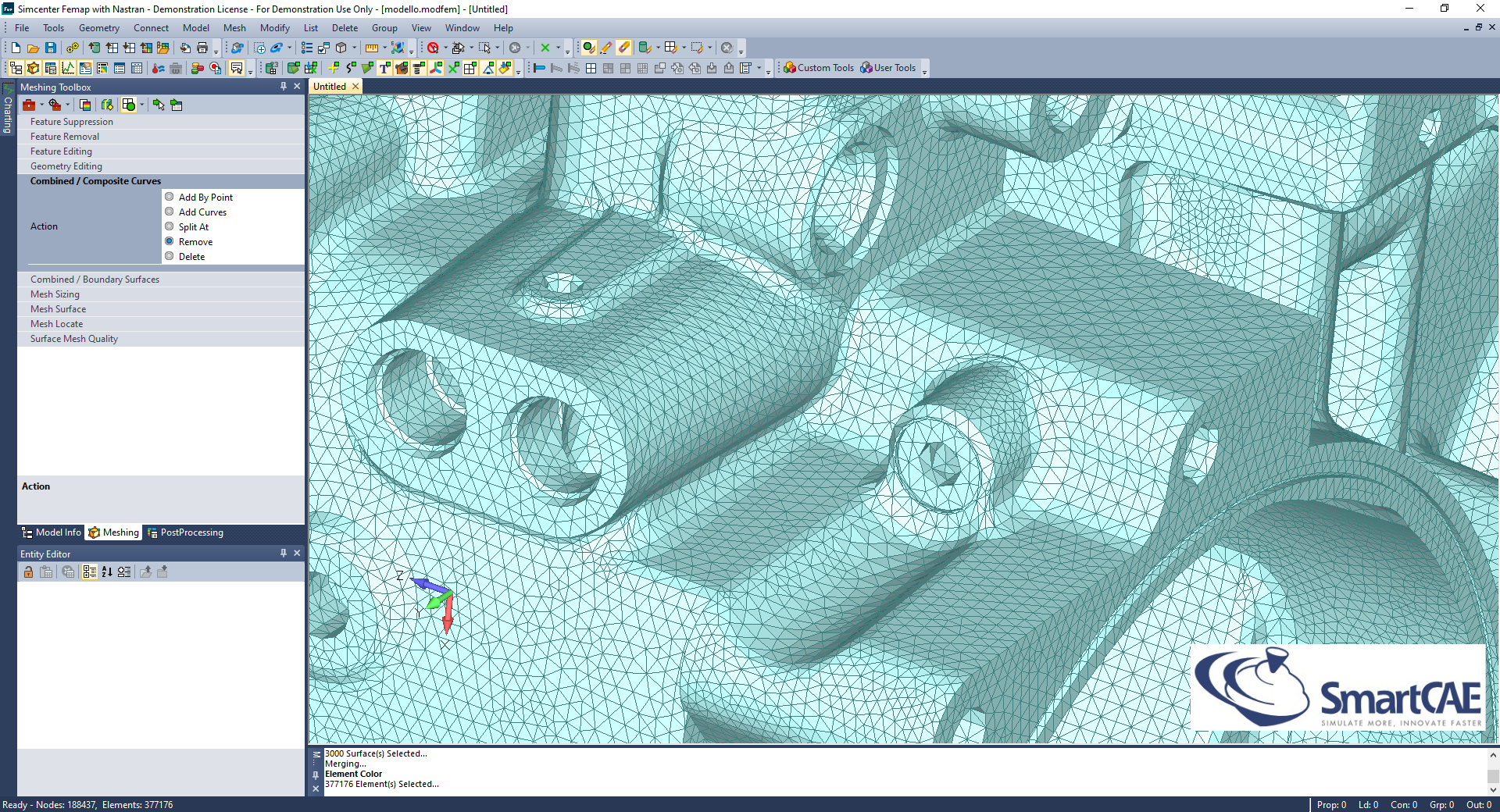
Mesh di volume generata automaticamente sulla geometria preparata da Simcenter Femap
Meshing Toolbox
Si tratta di un pannello che raccoglie i comandi manuali di utilizzo più frequente per modificare la geometria e impostare i controlli di meshatura. Ad esempio con il comando Remove Feature è possibile rimuovere i dettagli geometrici indesiderati. Con comandi di Editing è possibile, ad esempio, concatenare tra loro segmenti di curve per eliminare infittimenti locali, oppure combinare le superfici per eliminare grappoli di piccole patch superficiali… chi ha fatto il modello FEM di una fusione o di un pezzo stampato sa benissimo di cosa stiamo parlando!
Nella figura è evidenziato un dettaglio della stessa fusione in cui, invece di usare gli automatismi del Geometry Preparation, l’utente ha combinato le superfici e le curve per ottenere una patch unica usando i comandi della Meshing Toolbox di Simcenter Femap.
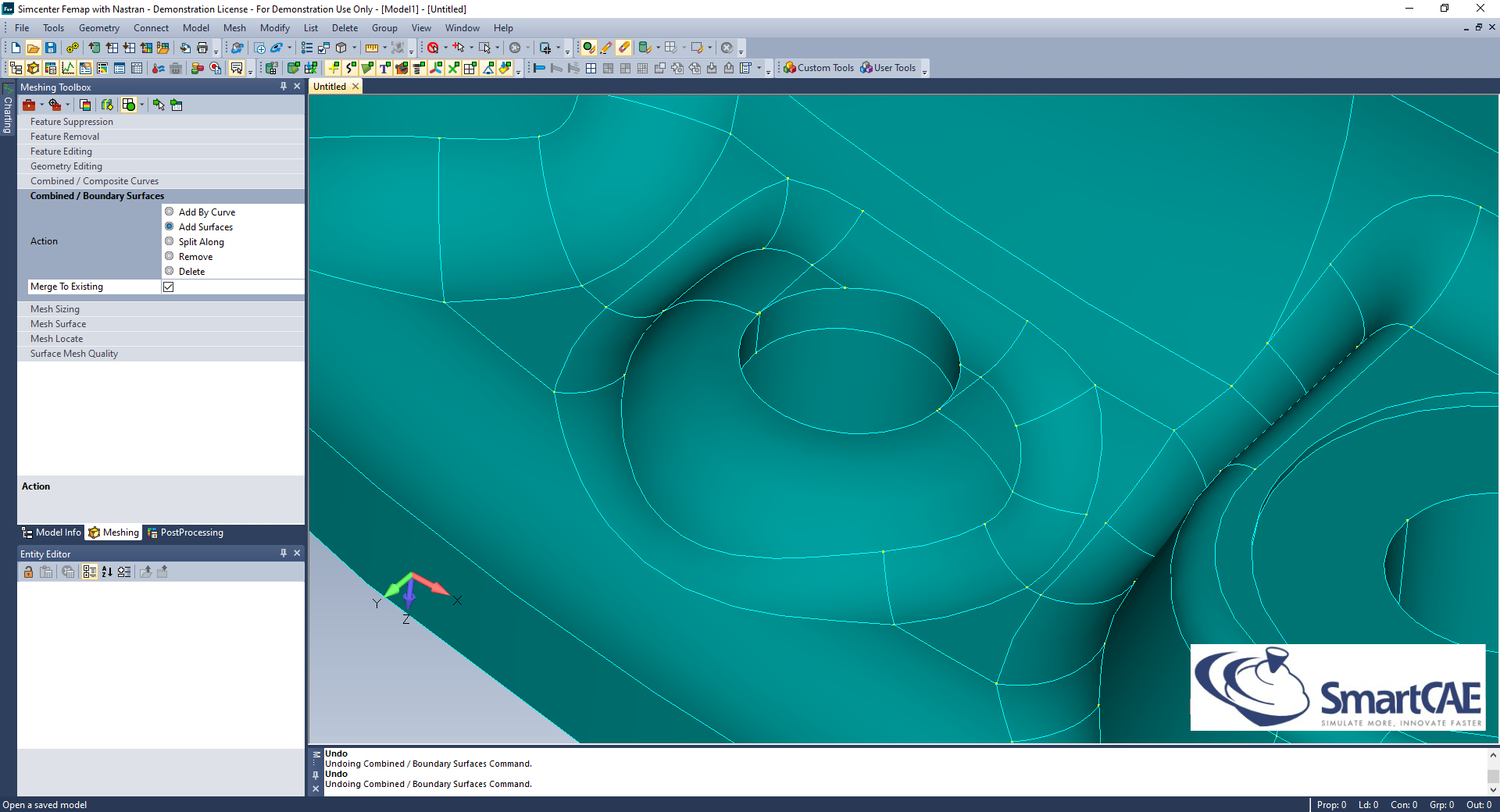
Dettaglio della geometria di una fusione
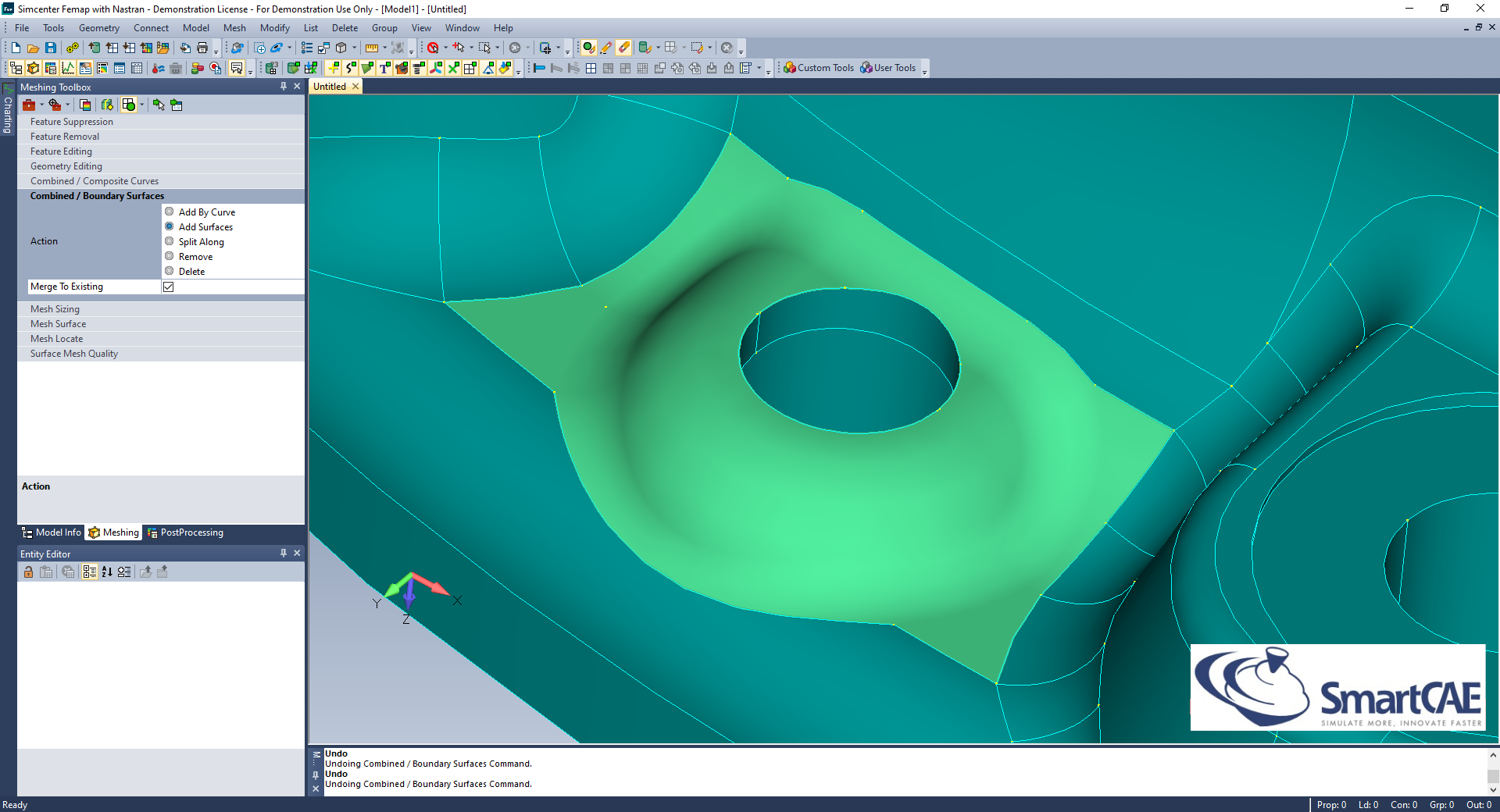
Defeaturing manuale della geometria mediante la Meshing Toolbox di Simcenter Femap
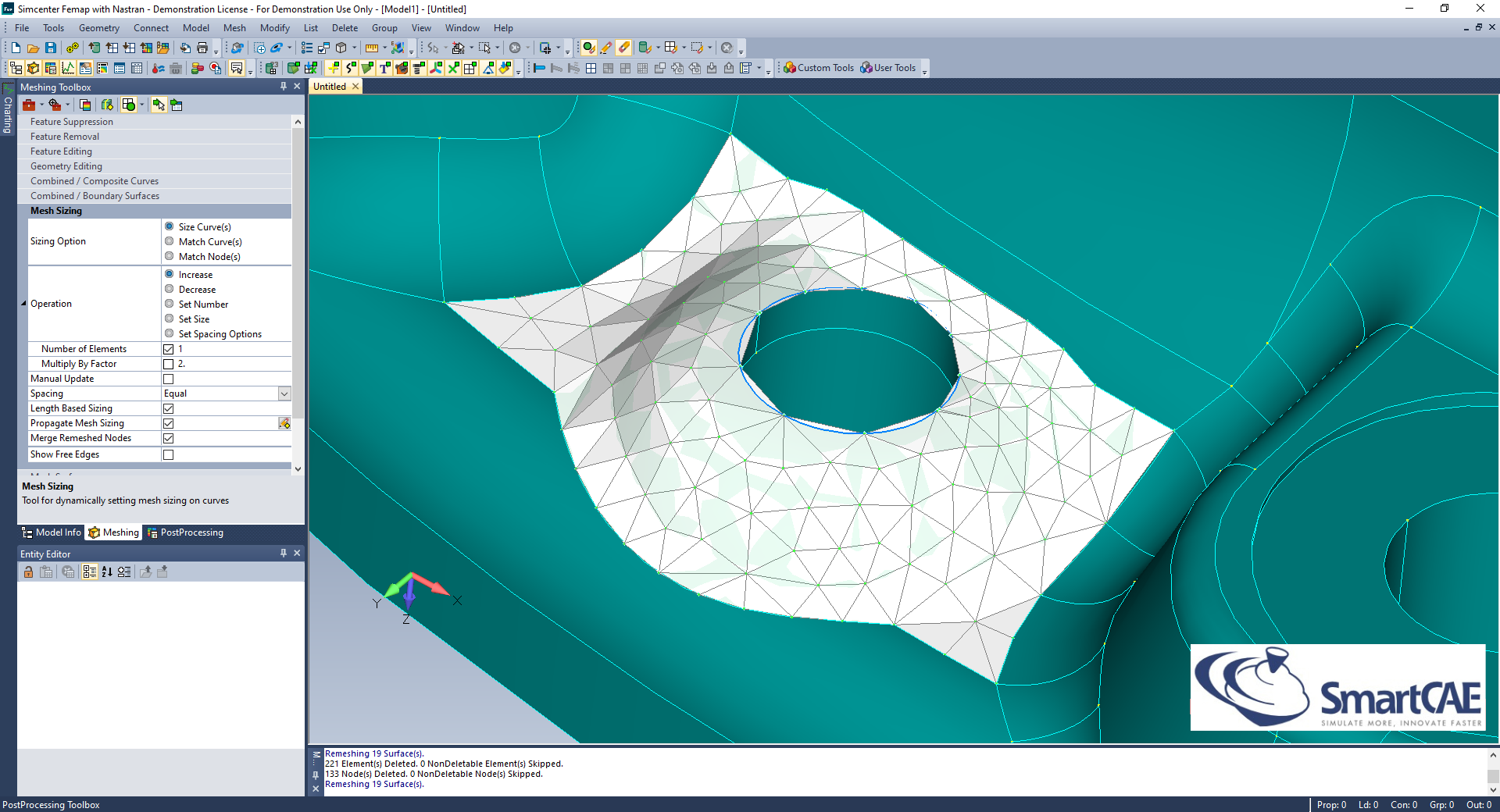
Generazione della mesh sulla patch semplificata dall’operatore
Idealizzazione della geometria
Con questo termine identifichiamo quelle operazioni in cui, partendo dalla geometria 3D di un corpo solido, si desidera ottenere una geometria idealizzata per la modellazione FEM. Un esempio è quello dell’estrazione del piano medio dei corpi per modellarli con elementi shell. Un altro esempio è quello di elementi strutturali assimilabili a travi dei quali si vuole recuperare l’asse neutro e le proprietà d’inerzia della sezione per modellarli con elementi beam. Simcenter Femap dispone di funzioni specifiche per gestire queste due situazioni.
Midsurface
Questo comando permette di estrarre automaticamente il piano medio dei corpi in piccolo spessore, siano esse parti di lamiera piegata o componenti nervati lavorati dal pieno. Una volta estratte le superfici medie Simcenter Femap permette di associarle allo spessore locale e all’offset del piano medio misurandolo in automatico dal corpo 3D di partenza, sia per spessori costanti che nel caso di spessori rastremati o variazioni a gradino.
Nella figura seguente è mostrata l’applicazione del comando per l’estrazione del Midsurface di Simcenter Femap applicato a una geometria 3D. Oltre all’estrazione del piano medio, con Simcenter Femap è possibile assegnare automaticamente lo spessore e gli offset degli elementi misurandoli dalla geometria 3D di partenza.
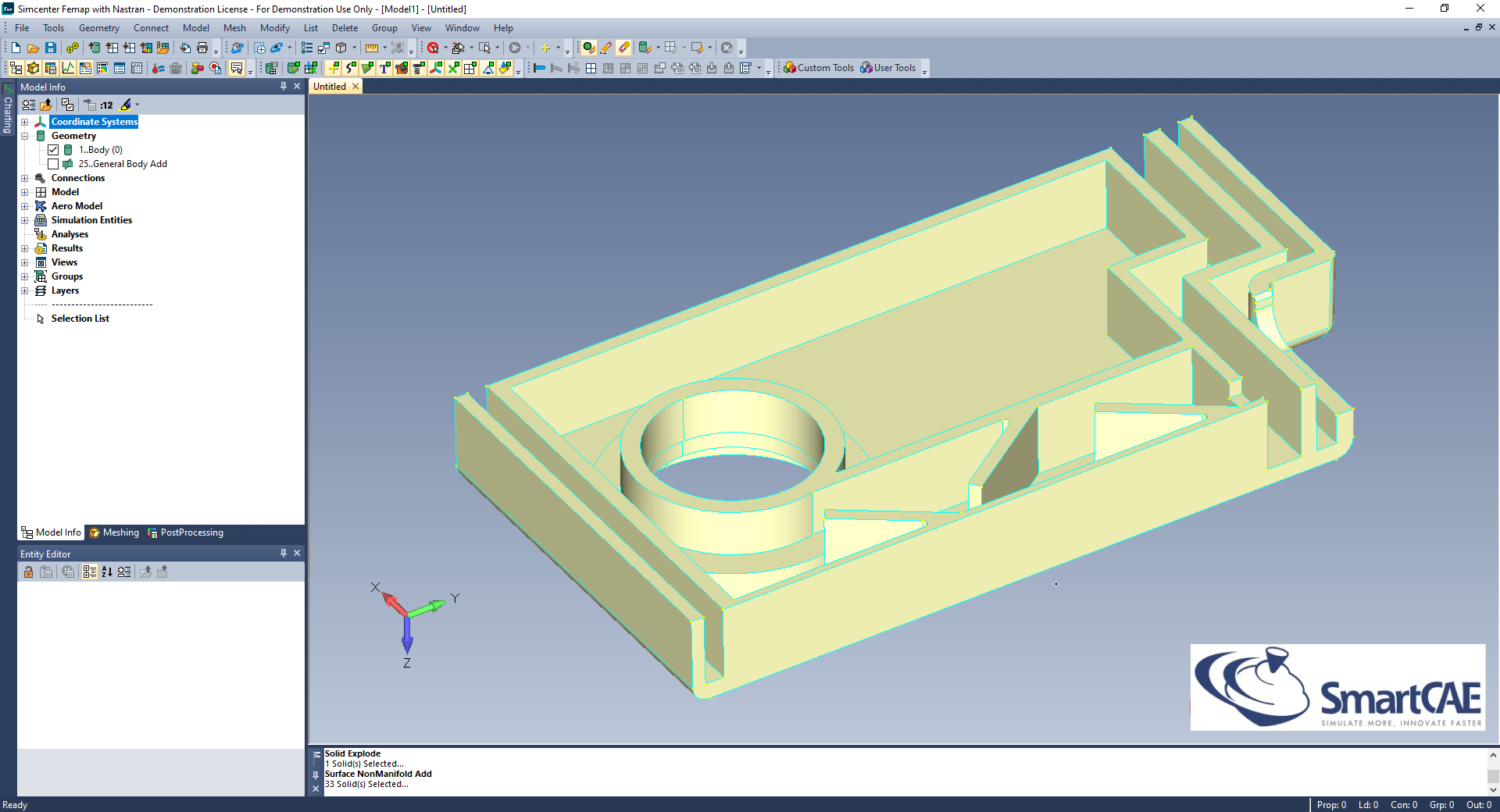
Geometria 3D in piccolo spessore
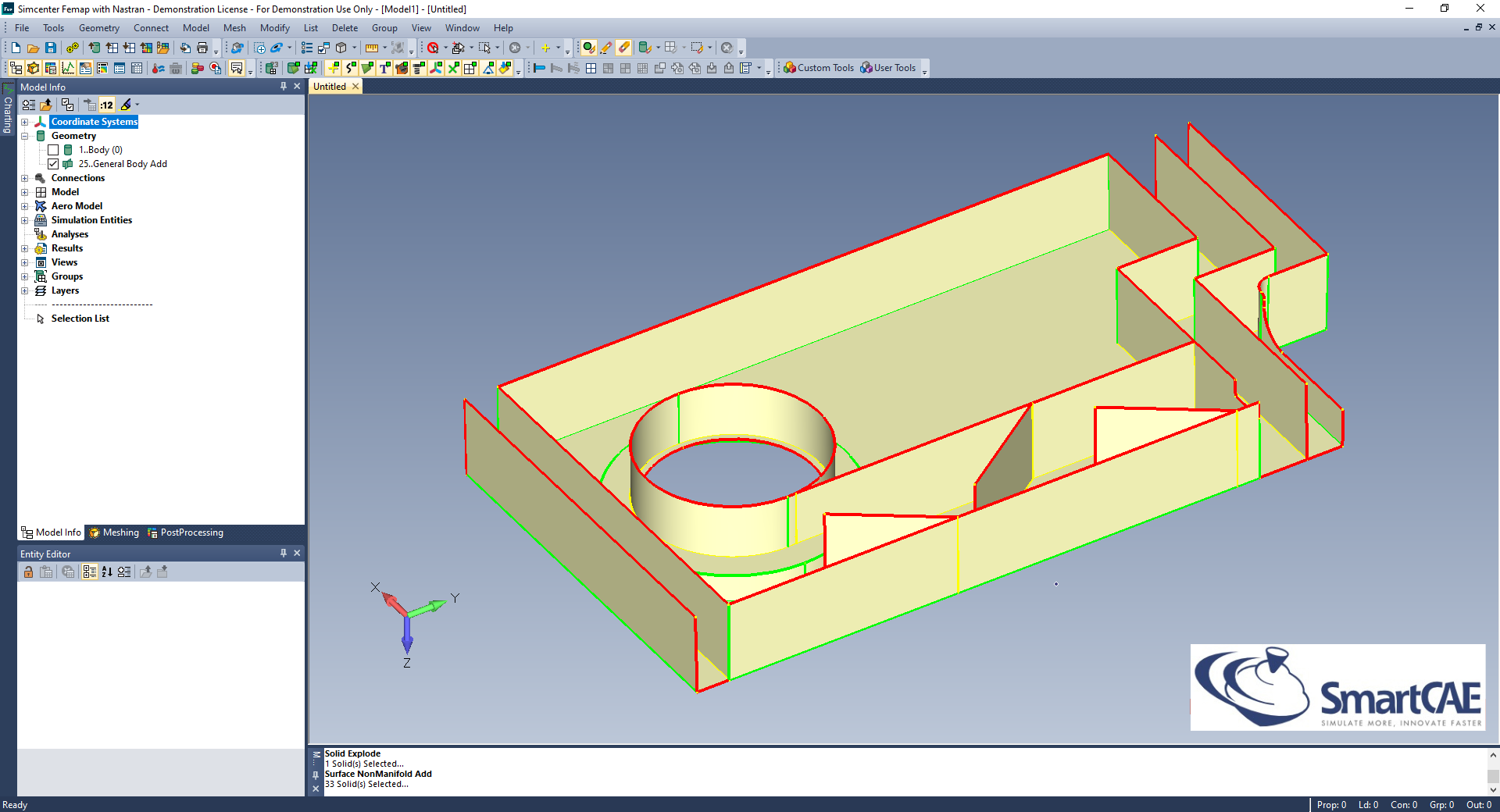
Con il comando Midsurface è possibile estrarre rapidamente il piano medio dei corpi in piccolo spessore. Simcenter Femap colora le curve di bordo delle superfici in base al numero di superfici a esse collegate.
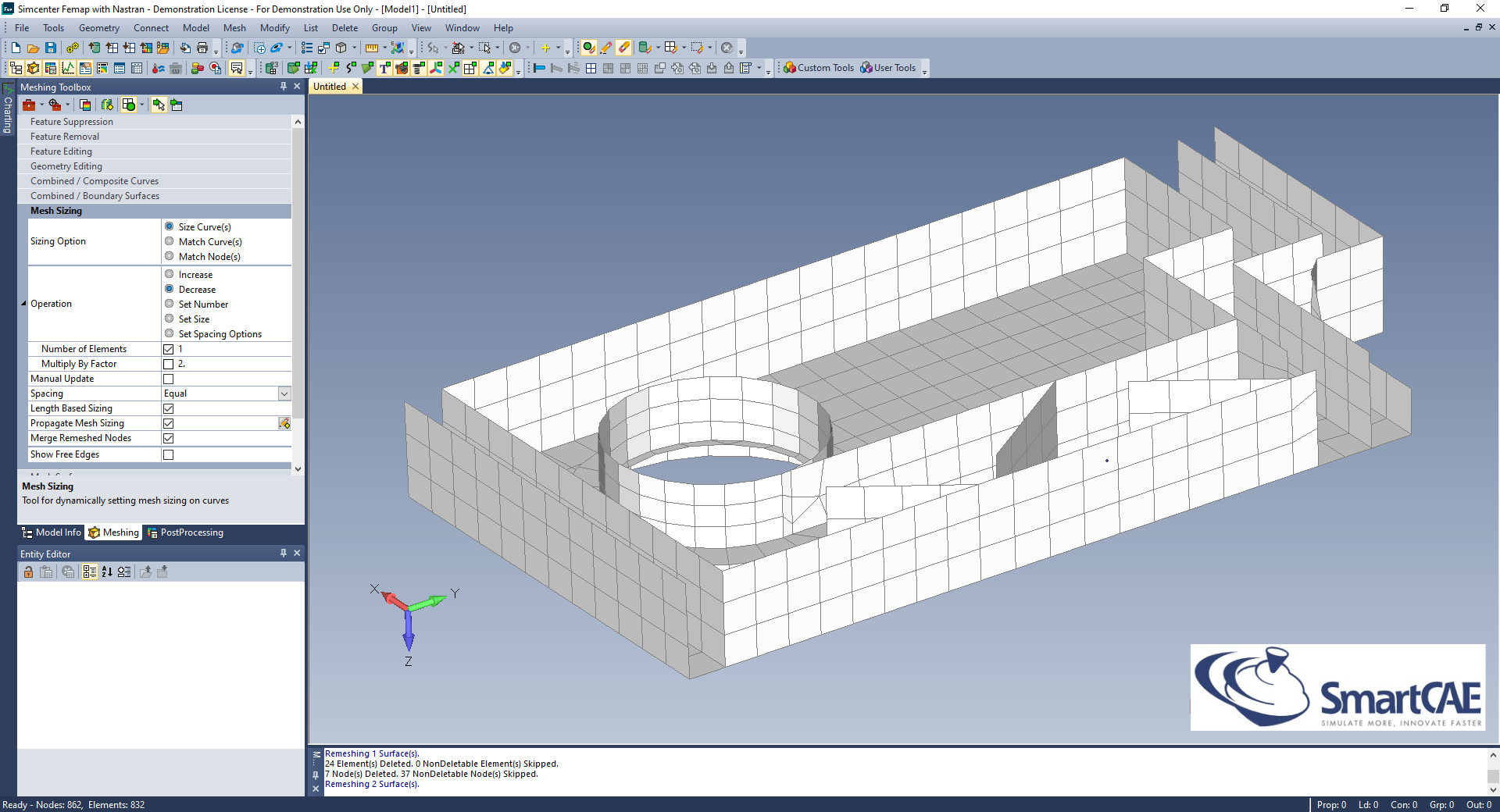
Mesh superficiale realizzata con elementi Shell
Curve – Centerline
Questo comando genera automaticamente sia il segmento dell’asse neutro dei corpi che possono essere assimilati a delle travi, che la proprietà di tipo Beam con le caratteristiche di inerzia della sezione. L’unica cosa che rimane da fare per l’analista è collegare le estremità delle Beam utilizzando, ad esempio, degli elementi rigidi.
Nella figura seguente è mostrata l’estrazione dell’asse neutro e delle proprietà di inerzia di un estruso per la modellazione con elementi Beam.
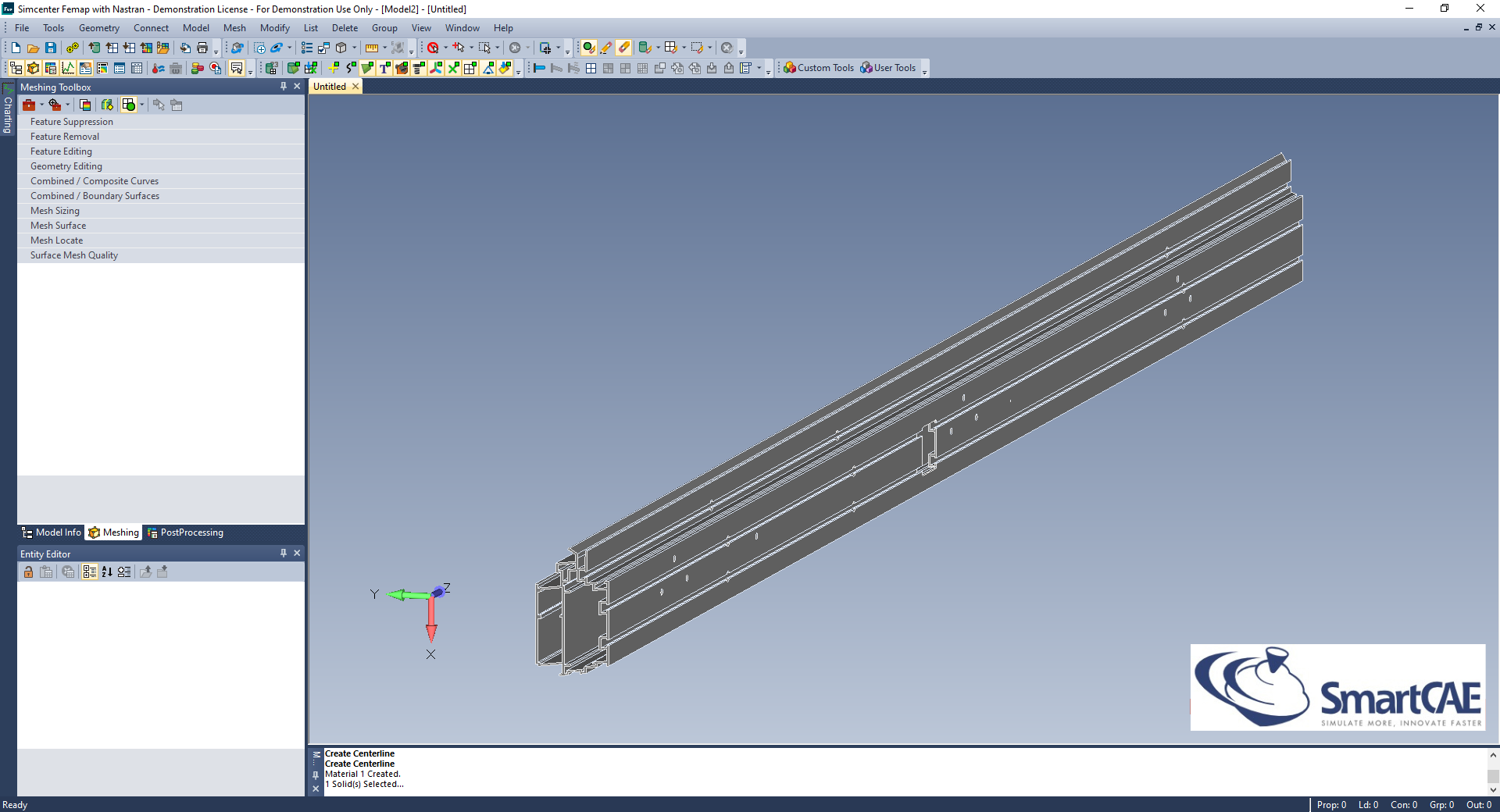
Geometria 3D di un estruso in alluminio
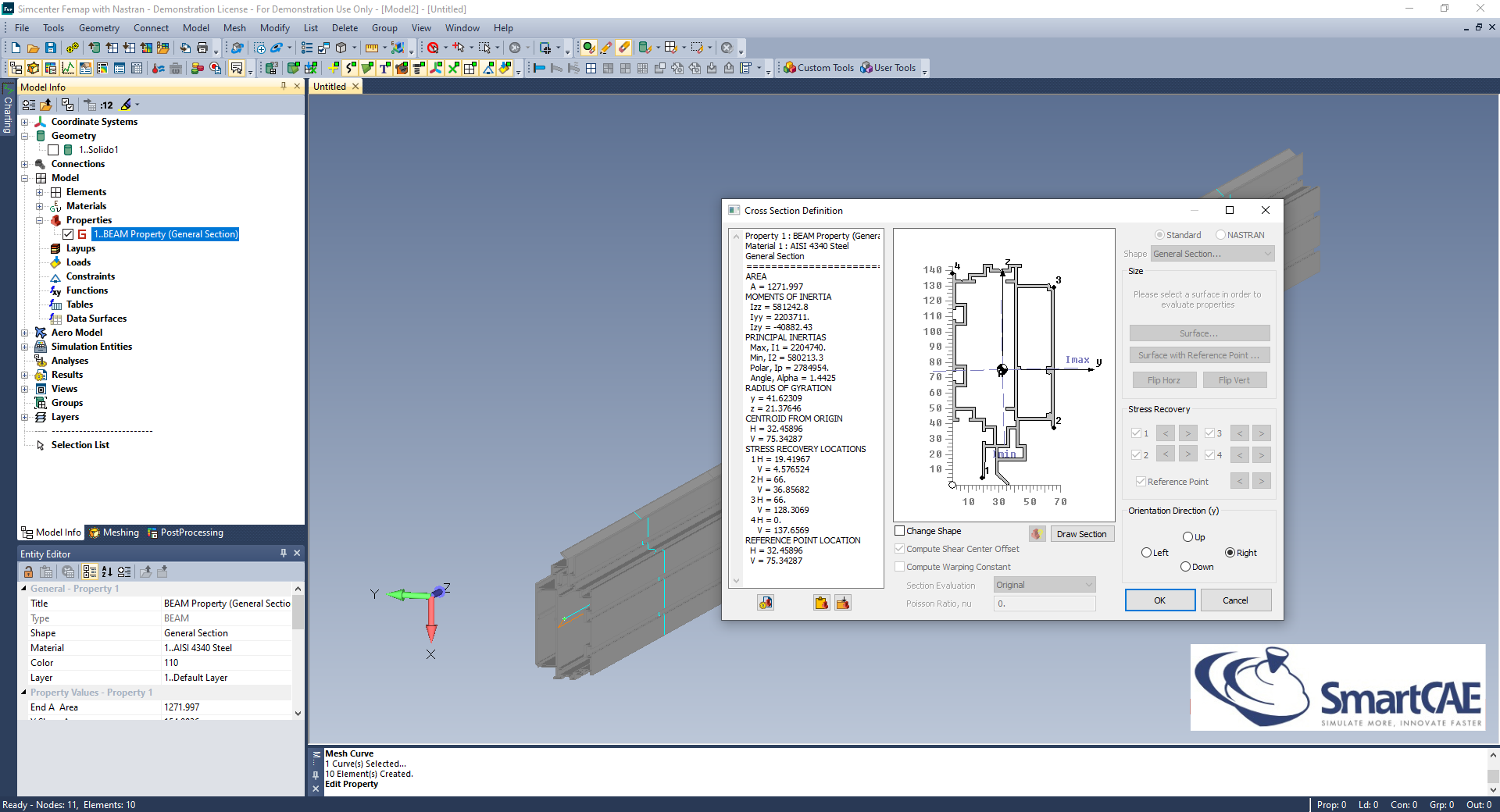
Estrazione dell’asse neutro e delle proprietà di inerzia delle travi
Nel prossimo post parleremo degli strumenti che Simcenter Femap mette a disposizione per la generazione della mesh con elementi SHELL.
Vuoi provare le funzioni di semplificazione e preparazione della geometria di Simcenter Femap sul tuo progetto?
Richiedi adesso la trial gratuita del programma.